通过U盘创建WinPE启动盘的详细教程
![]() 游客
2024-10-05 09:58
243
游客
2024-10-05 09:58
243
在日常使用电脑的过程中,我们常常会遇到系统崩溃、无法启动等问题,这时候一个可靠的系统救援工具就显得尤为重要。而WinPE作为微软推出的一款轻量级系统,具备了很多系统恢复和维护的功能,因此创建一个WinPE启动盘成为了一项必备的技能。本文将详细介绍如何通过U盘制作一个功能强大的WinPE启动盘。
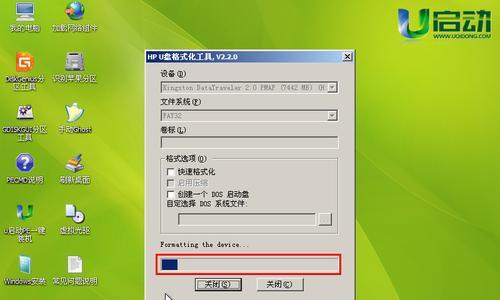
1.准备所需工具和材料
在开始之前,我们需要准备好以下工具和材料:一台运行Windows操作系统的电脑、一个容量不小于4GB的U盘、WinPE镜像文件、一个可烧录U盘的工具(如Rufus)。
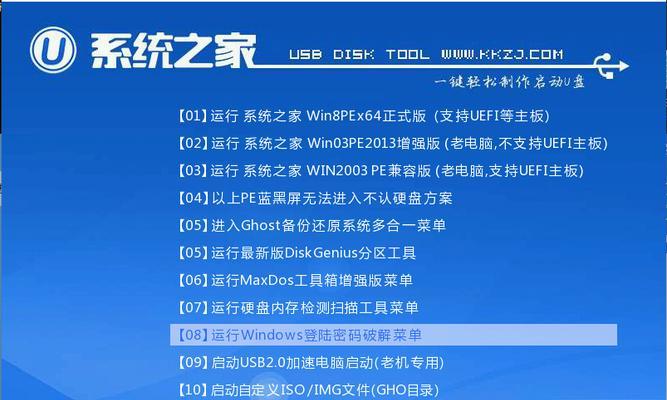
2.下载WinPE镜像文件
首先我们需要下载WinPE镜像文件,可以在微软官网或者其他可信赖的下载平台上获取到。确保下载的镜像文件与你的操作系统版本相匹配。
3.插入U盘并备份数据
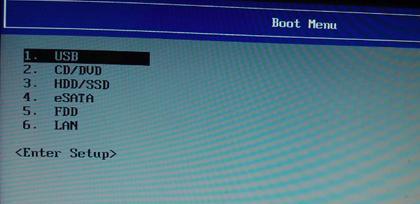
在制作启动盘之前,我们需要先将U盘插入电脑,并备份U盘中的重要数据。因为制作启动盘过程中会格式化U盘,会导致U盘中的数据全部丢失。
4.打开烧录工具
运行Rufus或其他烧录工具,并选择你的U盘作为目标设备。
5.选择WinPE镜像文件
在烧录工具中,点击“选择”按钮,并选择你下载好的WinPE镜像文件。
6.设置U盘格式和分区
在烧录工具中,选择U盘的文件系统为FAT32,并选择MBR分区方案。
7.开始制作启动盘
点击“开始”按钮或类似的按钮,开始制作WinPE启动盘。这个过程可能需要几分钟时间,请耐心等待。
8.验证启动盘
制作完成后,我们需要验证一下新创建的启动盘是否可以正常启动。将U盘插入需要使用的电脑,并重启电脑。在BIOS设置中,将启动顺序调整为U盘优先。如果一切正常,你应该能够进入WinPE系统界面。
9.安装和配置常用工具
一旦进入WinPE系统界面,我们可以根据自己的需要安装和配置一些常用的工具。比如,添加磁盘分区工具、文件管理工具、网络配置工具等。
10.数据备份和恢复
WinPE系统作为一款系统救援工具,最主要的功能之一就是数据备份和恢复。我们可以使用WinPE系统来备份重要数据,或者从备份中恢复数据。
11.系统修复和恢复
当系统崩溃或无法启动时,我们可以使用WinPE系统来进行系统修复和恢复。比如,修复引导问题、修复系统文件、还原系统快照等。
12.病毒查杀和安全检测
WinPE系统还可以用于病毒查杀和安全检测。通过实时更新病毒库和安全工具,我们可以及时发现并处理电脑中的病毒和安全隐患。
13.网络故障排查和修复
如果遇到网络连接问题,我们可以使用WinPE系统进行故障排查和修复。通过网络配置工具和网络测试工具,可以帮助我们解决各种网络连接问题。
14.驱动程序安装和更新
有时候,我们的电脑可能会出现硬件设备驱动程序缺失或不兼容的问题。在WinPE系统中,我们可以安装和更新驱动程序,以确保硬件设备正常工作。
15.制作多功能WinPE启动盘
除了基本的功能之外,我们还可以根据自己的需要制作一个多功能的WinPE启动盘。比如,添加磁盘工具、数据恢复工具、系统安装工具等,以满足更多的应用场景需求。
通过以上步骤,我们可以轻松地制作一个功能强大的WinPE启动盘。无论是系统修复、数据备份还是网络故障排查,WinPE系统都能够提供强大的支持。希望本文的教程能够帮助到需要制作WinPE启动盘的朋友们。
转载请注明来自数科视界,本文标题:《通过U盘创建WinPE启动盘的详细教程》
标签:盘创建启动盘
- 最近发表
-
- 荒野行动电脑出现错误的解决方案(遭遇荒野行动电脑错误?别慌,跟着这些一起解决!)
- 解决华为云电脑连接网络错误的方法(有效应对华为云电脑连接网络错误的技巧)
- 解决苹果电脑OSStatus错误的有效方法(OSStatus错误解决方案以及常见)
- BIOS设置开机启动顺序的重要性(如何正确设置开机启动顺序以提升系统性能和安全性)
- 探究电脑打印机状态错误的原因及解决方法(解决打印机状态错误的关键是找准问题所在和采取正确的措施)
- 电脑文件格式错误的解决方法(从常见问题到有效解决方案,轻松应对文件格式错误)
- 电脑CPU程序错误及修复方法(深入了解CPU程序错误,解决电脑运行问题)
- 解读苹果电脑错误代码51(探索苹果电脑错误代码51的原因和解决方法)
- 电脑显示严重低电量错误,如何解决?(电池不足,寻找解决办法)
- 电脑蓝屏错误的原因及解决方法(探究电脑蓝屏错误的常见原因与解决方案)
- 标签列表
- 友情链接
-

